Cisco Packet Tracer - Membuat Jaringan VLAN
Saturday, June 15, 2019
Add Comment
VLAN adalah kependekan dari virtual LAN, VLAN merupakan sekumpulan jaringan yang terhubung pada satu perangkat switch namun berada pada segmen jaringan yang berbeda, meskipun terlihat seperti pada jalur yang sama akan tetapi sebenarnya jalur pada switch telah terbagi menjadi beberapa segmen sehingga seolah – olah perangkat dalam satu jaringan yang terhubung pada switch tersebut terlihat saling terhubung namun tidak dan hanya perangkat – perangkat yang telah terbagi pada segmen tertentu saja yang dapat terhubung pada perangkat switch tersebut.
Vlan di buat dengan menggunakan jaringan pihak ke tiga, Vlan juga memungkinkan beberapa jaringan IP dan jaringan kecil lainnya berada pada jaringan yang sama. Agar setiap computer yang terhubung dapat saling berkomunikasi pada VLAN yang sama maka setiap computer tersebut haruslah memiliki sebuah alamat IP dan subnet yang sama atau sesuai dengan VLAN tersebut.
Untuk dapat menggunakan VLAN ini perangkat switch haruslah dikonfigrasi terlebih dahulu dengan mendaftarkannya ke VLAN pada switch tersebut. Untuk melihat bagaimana VLAN ini bekerja maka dapat dilakukan simulasi dengan menggunakan software cisco packet tracer. Anda dapat mengikuti seluruh tahapan berikut untuk membangun sebuah VLAN tersebut dengan menggunakan cisco packet tracer.
Tabel IP address
Pada tabel IP address di atas setiap computer memiliki ip dengan subnet yang sama dan kelas yang sama tentunya secara otomatis akan saling terhubung, namun jika sudah dibagi menjadi beberapa bagian dengan menggunakan virtual LAN pada switch tersebut maka hanya computer yang telah di set menjadi segmennya saja yang saling dapat berkomunikasi pada jaringan tersebut.
Sebagai contoh PC0 dan PC1 berada pada segmen Lab A dan PC2, PC3 berada pada segmen Lab B, dengan demikian komunikasi akan terbatas pada setiap segmen Lab nya saja, computer pada Lab A hanya akan dapat berkomunikasi pada computer lainnya di Lab A dan computer di lab B hanya dapat berkomunikasi pada computer di Lab B. sedangkan computer pada Lab A tidak akan dapat saling berkomunikasi pada computer yang berada di Lab B begitupun sebaliknya dimana setiap computer yang berada pada Lab B tidak akan terhubung pada computer di Lab A.
Tabel Perintah Pada Switch VLAN
Catatan dalam melakukan konfigurasi interface disesuaikan dengan port pada switch, untuk melihat port berapa yang terhubung dengan computer dapat dilihat dengan cara meletak kursor mouse diatas kabel yang terhubung pada computer dan switch. Untuk melakukan konfigurasi VLan anda dapat melihat perintah lengkapnya pada bagian konfigurasi berikut ini.
PC0
PC1
PC2
PC3
VLAN atau virtual Lan digunakan untuk membagi sebuah jaringan menjadi beberapa segmen untuk memisahkan setiap jaringan yang terhubung, dengan membagi jaringan menjadi beberapa bagian maka dapat dipastikan setiap jaringan yang akan lebih mudah termanage dan lebih aman. Karena setiap jaringan yang terhubung akan memiliki post nya masing – masing, meskipun terhubung dalam satu perangkat swtich.
Vlan di buat dengan menggunakan jaringan pihak ke tiga, Vlan juga memungkinkan beberapa jaringan IP dan jaringan kecil lainnya berada pada jaringan yang sama. Agar setiap computer yang terhubung dapat saling berkomunikasi pada VLAN yang sama maka setiap computer tersebut haruslah memiliki sebuah alamat IP dan subnet yang sama atau sesuai dengan VLAN tersebut.
Untuk dapat menggunakan VLAN ini perangkat switch haruslah dikonfigrasi terlebih dahulu dengan mendaftarkannya ke VLAN pada switch tersebut. Untuk melihat bagaimana VLAN ini bekerja maka dapat dilakukan simulasi dengan menggunakan software cisco packet tracer. Anda dapat mengikuti seluruh tahapan berikut untuk membangun sebuah VLAN tersebut dengan menggunakan cisco packet tracer.
Tabel IP address
| Device | IP address | Subnet Mask | Default Gateway |
| PC0 | 192.168.1.2 | 255.255.255.0 | NA |
| PC1 | 192.168.1.3 | 255.255.255.0 | NA |
| PC2 | 192.168.1.4 | 255.255.255.0 | NA |
| PC3 | 192.168.1.5 | 255.255.255.0 | NA |
Pada tabel IP address di atas setiap computer memiliki ip dengan subnet yang sama dan kelas yang sama tentunya secara otomatis akan saling terhubung, namun jika sudah dibagi menjadi beberapa bagian dengan menggunakan virtual LAN pada switch tersebut maka hanya computer yang telah di set menjadi segmennya saja yang saling dapat berkomunikasi pada jaringan tersebut.
Sebagai contoh PC0 dan PC1 berada pada segmen Lab A dan PC2, PC3 berada pada segmen Lab B, dengan demikian komunikasi akan terbatas pada setiap segmen Lab nya saja, computer pada Lab A hanya akan dapat berkomunikasi pada computer lainnya di Lab A dan computer di lab B hanya dapat berkomunikasi pada computer di Lab B. sedangkan computer pada Lab A tidak akan dapat saling berkomunikasi pada computer yang berada di Lab B begitupun sebaliknya dimana setiap computer yang berada pada Lab B tidak akan terhubung pada computer di Lab A.
Tabel Perintah Pada Switch VLAN
| Command | Keterangan |
| enable | Menghidupkan mode konfigurasi |
| vlan database | Melihat database vlan |
| vlan 10 name Lab_A | Membuat vlan dengan nama Lab_A |
| vlan 20 name Lab_B | Membuat vlan dengan nama Lab_B |
| exit | Keluar dari mode config |
| show vlan | melihat daftar vlan pada switch |
| configure terminal | Masuk pada mode config |
| interface fastethernet 0/1 | Masuk pada interface fastethernet 0/1 |
| switchport access vlan 10 | Membuat fastethernet 0/1 berada pada segmen vlan 10 Lab A |
| exit | Keluar dari fastethernet 0/1 |
| interface fastethernet 1/1 | Masuk pada interface fastethernet 1/1 |
| switchport access vlan 10 | Membuat fastethernet 1/1 berada pada segmen vlan 10 Lab A |
| exit | Keluar dari interface fastethernet 1/1 |
| interface fastethernet 2/1 | Masuk pada interface 2/1 |
| switchport access vlan 20 | Membuat fastethernet 2/1 berada pada segmen 20 Lab B |
| exit | Keluar dari fastethernet 2/1 |
| interface fastethernet 3/1 | Masuk pada interface 3/1 |
| switchport access vlan 20 | Membuat fastethernet 3/1 berada pada segmen 20 Lab B |
| exit | Keluar dari fastethernet 3/1 |
| exit | Keluar dari mode config |
| show vlan | Melihat daftar vlan |
Catatan dalam melakukan konfigurasi interface disesuaikan dengan port pada switch, untuk melihat port berapa yang terhubung dengan computer dapat dilihat dengan cara meletak kursor mouse diatas kabel yang terhubung pada computer dan switch. Untuk melakukan konfigurasi VLan anda dapat melihat perintah lengkapnya pada bagian konfigurasi berikut ini.
Switch>enableBerikut ini adalah hasil dari pengujian konektifitas pada setiap computer yang ada pada Lab A dan Lab B.
Switch#vlan database% Warning: It is recommended to configure VLAN from config mode,
as VLAN database mode is being deprecated. Please consult user
documentation for configuring VTP/VLAN in config mode.
Switch(vlan)#vlan 10 name Lab_AVLAN 10 added:
Name: Lab_A
Switch(vlan)#vlan 20 name Lab_BVLAN 20 added:
Name: Lab_B
Switch(vlan)#exit
APPLY completed.
Exiting....
Switch#show vlan
VLAN Name Status Ports
---- -------------------------------- --------- -------------------------------
1 default active Fa0/1, Fa1/1, Fa2/1, Fa3/1
2 company_B active
10 Lab_A active
20 Lab_B active
1002 fddi-default active
1003 token-ring-default active
1004 fddinet-default active
1005 trnet-default active
VLAN Type SAID MTU Parent RingNo BridgeNo Stp BrdgMode Trans1 Trans2
---- ----- ---------- ----- ------ ------ -------- ---- -------- ------ ------
1 enet 100001 1500 - - - - - 0 0
2 enet 100002 1500 - - - - - 0 0
10 enet 100010 1500 - - - - - 0 0
20 enet 100020 1500 - - - - - 0 0
1002 fddi 101002 1500 - - - - - 0 0
1003 tr 101003 1500 - - - - - 0 0
1004 fdnet 101004 1500 - - - ieee - 0 0
1005 trnet 101005 1500 - - - ibm - 0 0
VLAN Type SAID MTU Parent RingNo BridgeNo Stp BrdgMode Trans1 Trans2
---- ----- ---------- ----- ------ ------ -------- ---- -------- ------ ------
Remote SPAN VLANs
------------------------------------------------------------------------------
Primary Secondary Type Ports
------- --------- ----------------- ------------------------------------------
Switch#
Switch#configure terminal
Enter configuration commands, one per line. End with CNTL/Z.
Switch(config)#interface fastethernet 0/1
Switch(config-if)#switchport access vlan 10
Switch(config-if)#exit
Switch(config)#interface fastethernet 1/1
Switch(config-if)#switchport access vlan 10
Switch(config-if)#exit
Switch(config)#interface fastethernet 2/1
Switch(config-if)#switchport access vlan 20
Switch(config-if)#exit
Switch(config)#interface fastethernet 3/1
Switch(config-if)#switchport access vlan 20
Switch(config-if)#exit
Switch(config)#exit
Switch#
%SYS-5-CONFIG_I: Configured from console by console
Switch#show vlan
VLAN Name Status Ports
---- -------------------------------- --------- -------------------------------
1 default active
2 company_B active
10 Lab_A active Fa0/1, Fa1/1
20 Lab_B active Fa2/1, Fa3/1
1002 fddi-default active
1003 token-ring-default active
1004 fddinet-default active
1005 trnet-default active
VLAN Type SAID MTU Parent RingNo BridgeNo Stp BrdgMode Trans1 Trans2
---- ----- ---------- ----- ------ ------ -------- ---- -------- ------ ------
1 enet 100001 1500 - - - - - 0 0
2 enet 100002 1500 - - - - - 0 0
10 enet 100010 1500 - - - - - 0 0
20 enet 100020 1500 - - - - - 0 0
1002 fddi 101002 1500 - - - - - 0 0
1003 tr 101003 1500 - - - - - 0 0
1004 fdnet 101004 1500 - - - ieee - 0 0
1005 trnet 101005 1500 - - - ibm - 0 0
VLAN Type SAID MTU Parent RingNo BridgeNo Stp BrdgMode Trans1 Trans2
---- ----- ---------- ----- ------ ------ -------- ---- -------- ------ ------
Remote SPAN VLANs
------------------------------------------------------------------------------
Primary Secondary Type Ports
------- --------- ----------------- ------------------------------------------
PC0
Packet Tracer PC Command Line 1.0
C:\>ipconfig
FastEthernet0 Connection:(default port)
Link-local IPv6 Address.........: FE80::201:43FF:FE77:8550
IP Address......................: 192.168.1.1
Subnet Mask.....................: 255.255.255.0
Default Gateway.................: 0.0.0.0
Bluetooth Connection:
Link-local IPv6 Address.........: ::
IP Address......................: 0.0.0.0
Subnet Mask.....................: 0.0.0.0
Default Gateway.................: 0.0.0.0
C:\>ping 192.168.1.3
Pinging 192.168.1.3 with 32 bytes of data:
Reply from 192.168.1.3: bytes=32 time=1ms TTL=128
Reply from 192.168.1.3: bytes=32 time=3ms TTL=128
Reply from 192.168.1.3: bytes=32 time<1ms TTL=128
Reply from 192.168.1.3: bytes=32 time<1ms TTL=128
Ping statistics for 192.168.1.3:
Packets: Sent = 4, Received = 4, Lost = 0 (0% loss),
Approximate round trip times in milli-seconds:
Minimum = 0ms, Maximum = 3ms, Average = 1ms
C:\>ping 192.168.1.4
Pinging 192.168.1.4 with 32 bytes of data:
Request timed out.
Request timed out.
Request timed out.
Request timed out.
Ping statistics for 192.168.1.4:
Packets: Sent = 4, Received = 0, Lost = 4 (100% loss),
C:\>ping 192.168.1.5
Pinging 192.168.1.5 with 32 bytes of data:
Request timed out.
Request timed out.
Request timed out.
Request timed out.
Ping statistics for 192.168.1.5:
Packets: Sent = 4, Received = 0, Lost = 4 (100% loss),
PC1
Packet Tracer PC Command Line 1.0
C:\>ipconfig
FastEthernet0 Connection:(default port)
Link-local IPv6 Address.........: FE80::201:42FF:FE4C:6E90
IP Address......................: 192.168.1.3
Subnet Mask.....................: 255.255.255.0
Default Gateway.................: 0.0.0.0
Bluetooth Connection:
Link-local IPv6 Address.........: ::
IP Address......................: 0.0.0.0
Subnet Mask.....................: 0.0.0.0
Default Gateway.................: 0.0.0.0
C:\>ping 192.168.1.2
Pinging 192.168.1.2 with 32 bytes of data:
Reply from 192.168.1.2: bytes=32 time<1ms TTL=128
Reply from 192.168.1.2: bytes=32 time<1ms TTL=128
Reply from 192.168.1.2: bytes=32 time<1ms TTL=128
Reply from 192.168.1.2: bytes=32 time<1ms TTL=128
Ping statistics for 192.168.1.2:
Packets: Sent = 4, Received = 4, Lost = 0 (0% loss),
Approximate round trip times in milli-seconds:
Minimum = 0ms, Maximum = 0ms, Average = 0ms
C:\>ping 192.168.1.4
Pinging 192.168.1.4 with 32 bytes of data:
Request timed out.
Request timed out.
Request timed out.
Request timed out.
Ping statistics for 192.168.1.4:
Packets: Sent = 4, Received = 0, Lost = 4 (100% loss),
C:\>ping 192.168.1.5
Pinging 192.168.1.5 with 32 bytes of data:
Request timed out.
Request timed out.
Request timed out.
Request timed out.
Ping statistics for 192.168.1.5:
Packets: Sent = 4, Received = 0, Lost = 4 (100% loss),
PC2
C:\>ipconfig
FastEthernet0 Connection:(default port)
Link-local IPv6 Address.........: FE80::203:E4FF:FE53:5821
IP Address......................: 192.168.1.4
Subnet Mask.....................: 255.255.255.0
Default Gateway.................: 0.0.0.0
Bluetooth Connection:
Link-local IPv6 Address.........: ::
IP Address......................: 0.0.0.0
Subnet Mask.....................: 0.0.0.0
Default Gateway.................: 0.0.0.0
C:\>ping 192.168.1.2
Pinging 192.168.1.2 with 32 bytes of data:
Request timed out.
Request timed out.
Request timed out.
Request timed out.
Ping statistics for 192.168.1.2:
Packets: Sent = 4, Received = 0, Lost = 4 (100% loss),
C:\>ping 192.168.1.3
Pinging 192.168.1.3 with 32 bytes of data:
Request timed out.
Request timed out.
Request timed out.
Request timed out.
Ping statistics for 192.168.1.3:
Packets: Sent = 4, Received = 0, Lost = 4 (100% loss),
C:\>ping 192.168.1.5
Pinging 192.168.1.5 with 32 bytes of data:
Reply from 192.168.1.5: bytes=32 time<1ms TTL=128
Reply from 192.168.1.5: bytes=32 time<1ms TTL=128
Reply from 192.168.1.5: bytes=32 time<1ms TTL=128
Reply from 192.168.1.5: bytes=32 time=1ms TTL=128
Ping statistics for 192.168.1.5:
Packets: Sent = 4, Received = 4, Lost = 0 (0% loss),
Approximate round trip times in milli-seconds:
Minimum = 0ms, Maximum = 1ms, Average = 0ms
PC3
Packet Tracer PC Command Line 1.0Conclusion
C:\>ipconfig
FastEthernet0 Connection:(default port)
Link-local IPv6 Address.........: FE80::2D0:BCFF:FE90:B5AC
IP Address......................: 192.168.1.5
Subnet Mask.....................: 255.255.255.0
Default Gateway.................: 0.0.0.0
Bluetooth Connection:
Link-local IPv6 Address.........: ::
IP Address......................: 0.0.0.0
Subnet Mask.....................: 0.0.0.0
Default Gateway.................: 0.0.0.0
C:\>ping 192.168.1.4
Pinging 192.168.1.4 with 32 bytes of data:
Reply from 192.168.1.4: bytes=32 time=1ms TTL=128
Reply from 192.168.1.4: bytes=32 time<1ms TTL=128
Reply from 192.168.1.4: bytes=32 time<1ms TTL=128
Reply from 192.168.1.4: bytes=32 time<1ms TTL=128
Ping statistics for 192.168.1.4:
Packets: Sent = 4, Received = 4, Lost = 0 (0% loss),
Approximate round trip times in milli-seconds:
Minimum = 0ms, Maximum = 1ms, Average = 0ms
C:\>ping 192.168.1.3
Pinging 192.168.1.3 with 32 bytes of data:
Request timed out.
Request timed out.
Request timed out.
Request timed out.
Ping statistics for 192.168.1.3:
Packets: Sent = 4, Received = 0, Lost = 4 (100% loss),
VLAN atau virtual Lan digunakan untuk membagi sebuah jaringan menjadi beberapa segmen untuk memisahkan setiap jaringan yang terhubung, dengan membagi jaringan menjadi beberapa bagian maka dapat dipastikan setiap jaringan yang akan lebih mudah termanage dan lebih aman. Karena setiap jaringan yang terhubung akan memiliki post nya masing – masing, meskipun terhubung dalam satu perangkat swtich.
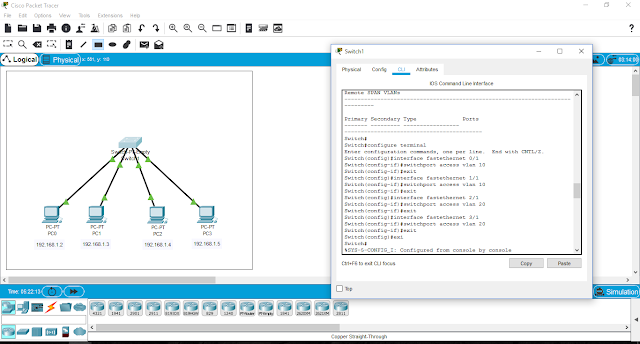
0 Response to "Cisco Packet Tracer - Membuat Jaringan VLAN "
Post a Comment